
L'importance du carnet d'adresses mobile va de soi. Il enregistre les informations de contact et constitue un outil pour rester en contact. Supprimer des contacts de votre carnet d'adresses par erreur peut entraîner des désagréments.
Comment restaurer les contacts supprimés du carnet d'adresses Apple par erreur ? L'éditeur a résumé 3 méthodes pour restaurer le carnet d'adresses iPhone pour tout le monde.
Si la fonction de sauvegarde iCloud est activée sur votre téléphone avant de supprimer le carnet d'adresses, vous pouvez rechercher et restaurer les contacts du carnet d'adresses directement à partir de la sauvegarde. Quelle est la méthode de restauration du carnet d’adresses de l’iPhone ? Veuillez vous référer aux étapes suivantes pour plus de détails :
Étape 1 : Allumez votre téléphone Apple, recherchez l'icône [Paramètres] sur le bureau du téléphone et cliquez pour l'ouvrir.
Étape 2 : Après avoir accédé à l'interface des paramètres, recherchez et cliquez pour entrer [iCloud], et assurez-vous d'avoir activé la sauvegarde iCloud.
Étape 3 : revenez à la liste principale des paramètres, recherchez [Général]-[Transférer ou restaurer l'iPhone], puis cliquez sur [Effacer tout le contenu et les paramètres] pour restaurer l'iPhone aux paramètres d'usine.
Étape 4 : Après la restauration, le téléphone redémarrera automatiquement. Suivez les invites pour réactiver le téléphone, puis sélectionnez [Restaurer à partir de la sauvegarde iCloud] sur la page de récupération de données pour restaurer le carnet d'adresses.
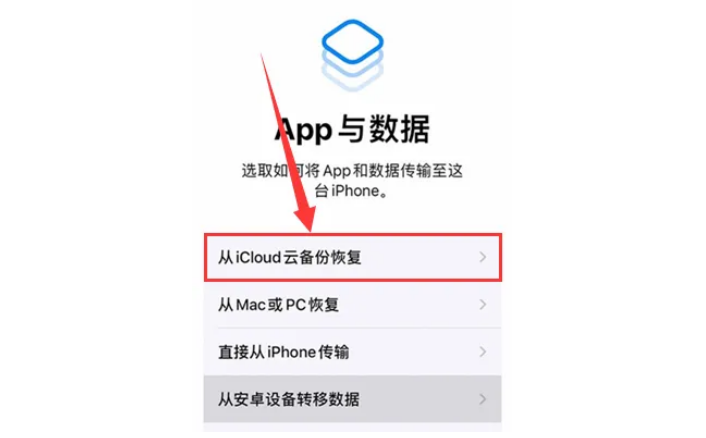
Comment restaurer le carnet d'adresses iPhone supprimé ? Si le carnet d'adresses a déjà été enregistré sur la carte SIM, vous pouvez sélectionner [Importer le carnet d'adresses de la carte SIM] dans les paramètres du carnet d'adresses pour restaurer les contacts de la carte SIM sur le téléphone.
Remarque : Si aucun carnet d'adresses n'est enregistré sur votre carte SIM, cette méthode peut ne pas vous aider à récupérer vos contacts.
Étape 1 : Ouvrez l'interface du téléphone mobile et recherchez l'application Paramètres, déroulez-la et cliquez pour accéder à la page [Carnet de contacts].
Étape 2 : Sélectionnez [Importer les contacts de la carte SIM], puis réimportez les contacts de la carte SIM vers le téléphone.
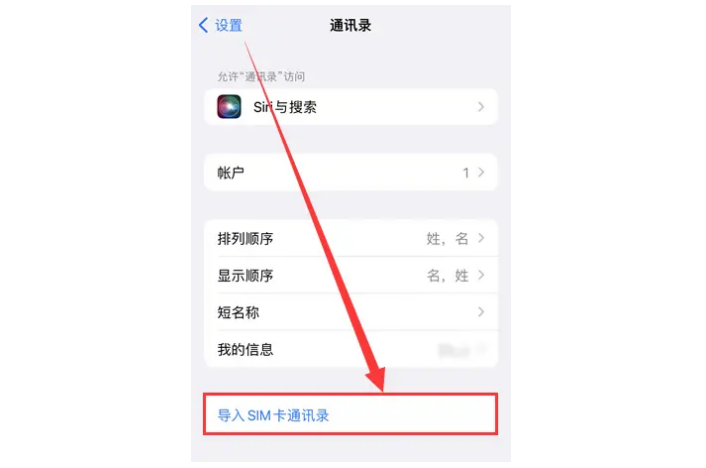
Comment récupérer les contacts supprimés du carnet d'adresses ? Si vous ne parvenez toujours pas à récupérer votre carnet d'adresses après avoir essayé les deux méthodes ci-dessus, vous pouvez utiliser Apple Data Repair Tool pour récupérer les contacts de votre carnet d'adresses. Il s'agit d'un outil de récupération de données iOS très professionnel et facile à utiliser. Ce logiciel peut analyser en profondeur. votre carnet d'adresses et aide les utilisateurs à récupérer les contacts perdus du carnet d'adresses. Il prend également en charge la récupération des données du téléphone mobile telles que les documents, les photos, les messages texte, les mémos, etc.
Guide d'utilisation :
Étape 1 : Démarrez l'outil de récupération de données Apple, utilisez le câble de données pour connecter l'appareil et l'ordinateur, déverrouillez l'appareil et cliquez sur Confiance du côté de l'appareil, le logiciel détectera et identifiera automatiquement l'appareil.
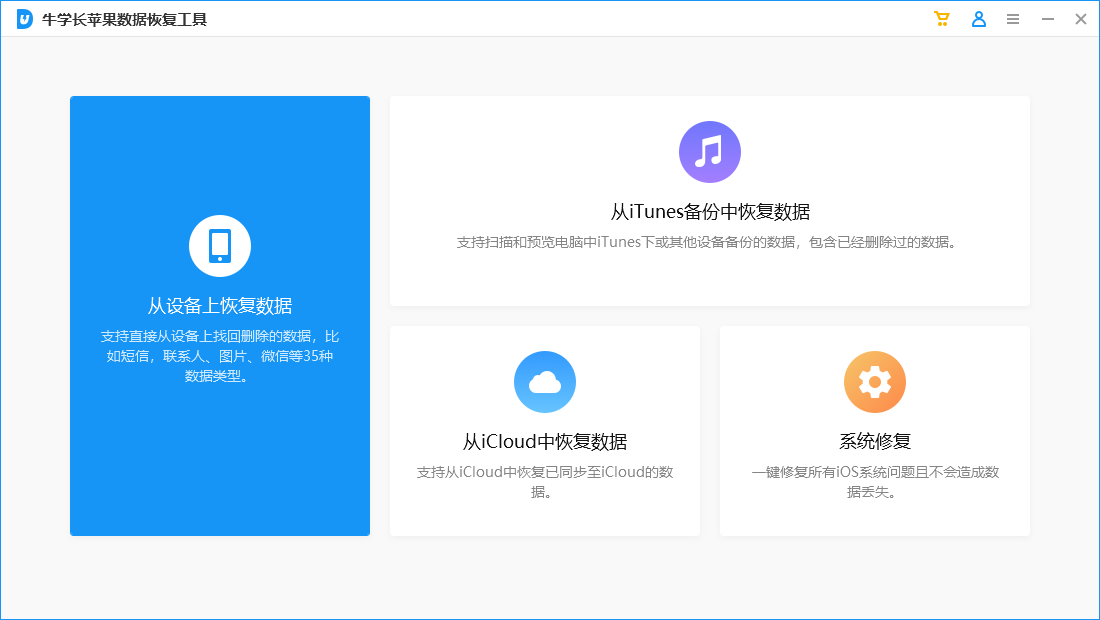
Étape 2 : Puisque vous récupérez des données sur l'appareil, choisissez de cliquer sur "Récupérer les données de l'appareil". Le logiciel affichera tous les types de fichiers pris en charge par l'outil. Sélectionnez le carnet d'adresses qui doit être analysé et récupéré. ou vous pouvez choisir Toutes les données seront analysées en profondeur, puis cliquer sur « Analyser ».
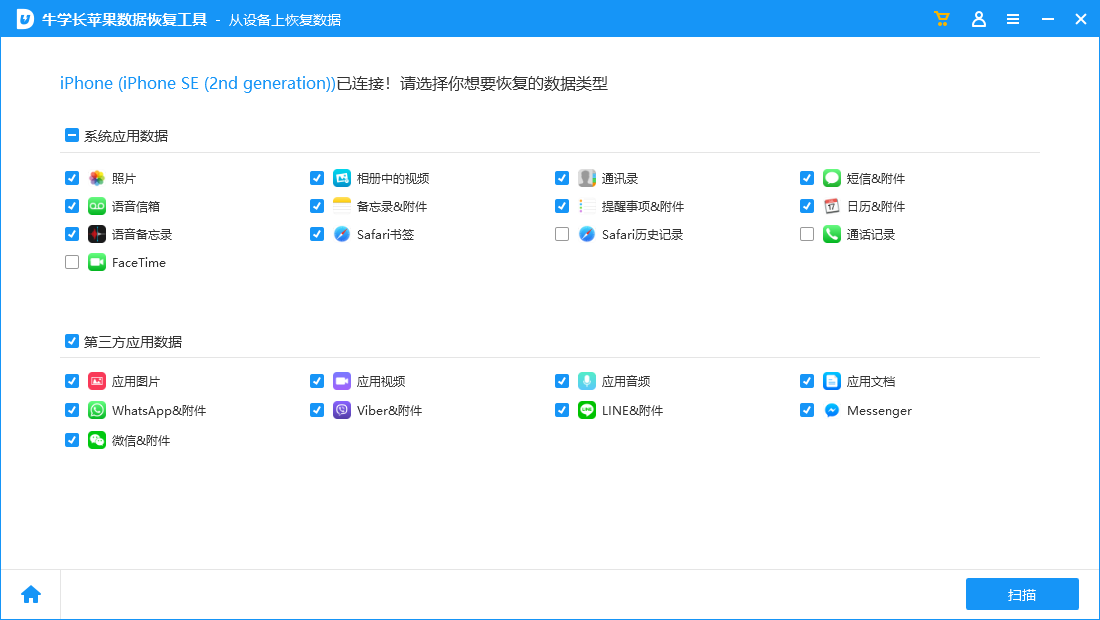
Attention ! Si l'écran de l'iPhone est verrouillé pendant le processus d'analyse des données, une invite pour déverrouiller l'iPhone apparaîtra sur le logiciel. Assurez-vous de saisir le mot de passe de l'écran de verrouillage à temps. Attendez ensuite que la barre de progression de l'analyse du côté logiciel se termine.
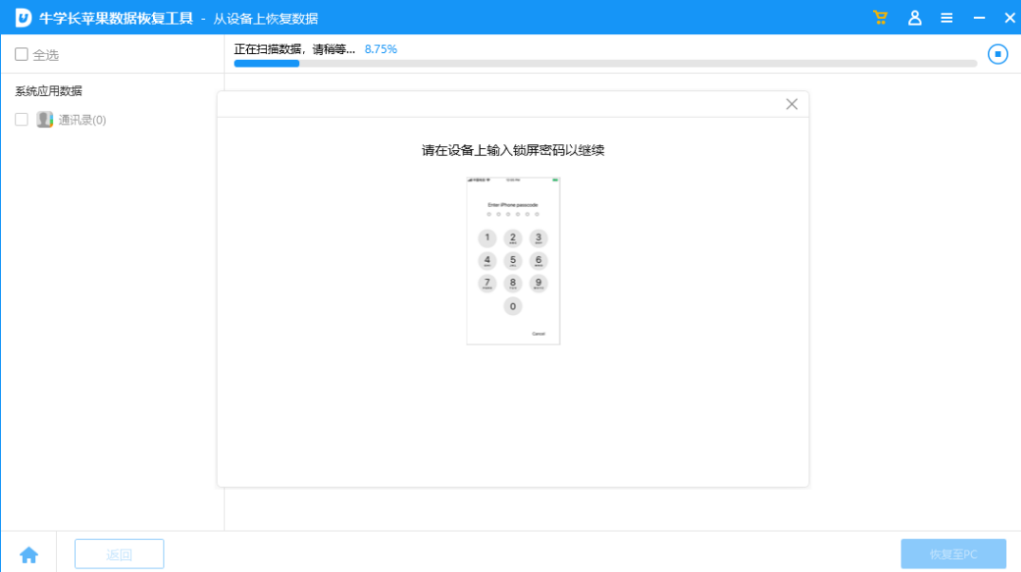
Étape 3 : Une fois l'analyse des données terminée, les fichiers numérisés seront affichés en fonction des catégories. Vous pouvez également choisir « Afficher toutes les données » ou « Afficher uniquement les données supprimées ».
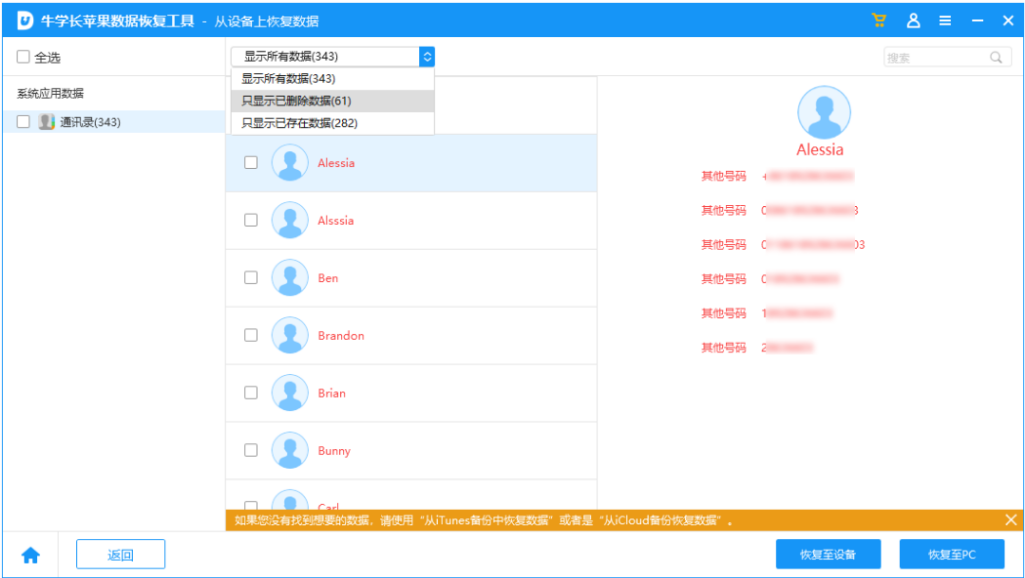
Après avoir trouvé les contacts du carnet d'adresses que vous souhaitez restaurer, vous pouvez cliquer sur "Restaurer sur l'appareil", puis attendre que la barre de progression de récupération sur le logiciel se termine, nous pourrons alors afficher les contacts du carnet d'adresses restaurés sur l'iPhone.
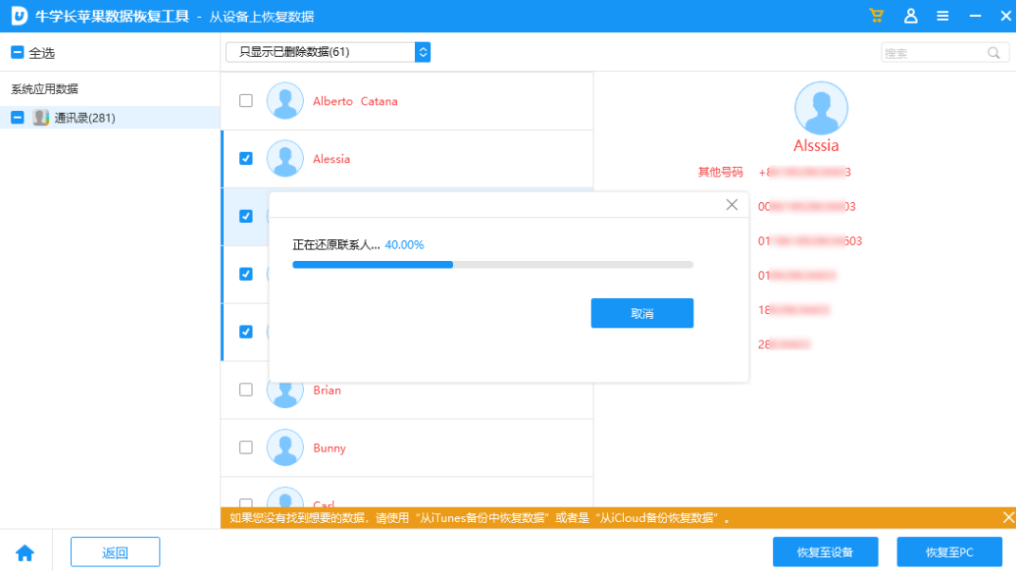
Comment restaurer les contacts du carnet d'adresses iPhone ? Quelles sont les méthodes ? Voici les 3 méthodes présentées dans cet article sur la récupération du carnet d'adresses iPhone. Grâce à ces méthodes, vous avez la possibilité de récupérer les contacts perdus du carnet d’adresses. Enfin, j’espère que ces méthodes pourront vous aider à récupérer vos précieuses informations de contact !
Ce qui précède est le contenu détaillé de. pour plus d'informations, suivez d'autres articles connexes sur le site Web de PHP en chinois!
 Comment se connecter à la base de données en VB
Comment se connecter à la base de données en VB
 Comment ouvrir le panneau de configuration Win11
Comment ouvrir le panneau de configuration Win11
 clé vs2010
clé vs2010
 Tendance du marché des devises
Tendance du marché des devises
 Qu'est-ce que l'optimisation de la topologie
Qu'est-ce que l'optimisation de la topologie
 Comment résoudre le problème selon lequel Tomcat ne peut pas afficher la page
Comment résoudre le problème selon lequel Tomcat ne peut pas afficher la page
 Méthode BigDecimal pour comparer les tailles
Méthode BigDecimal pour comparer les tailles
 Supprimer le champ du tableau
Supprimer le champ du tableau